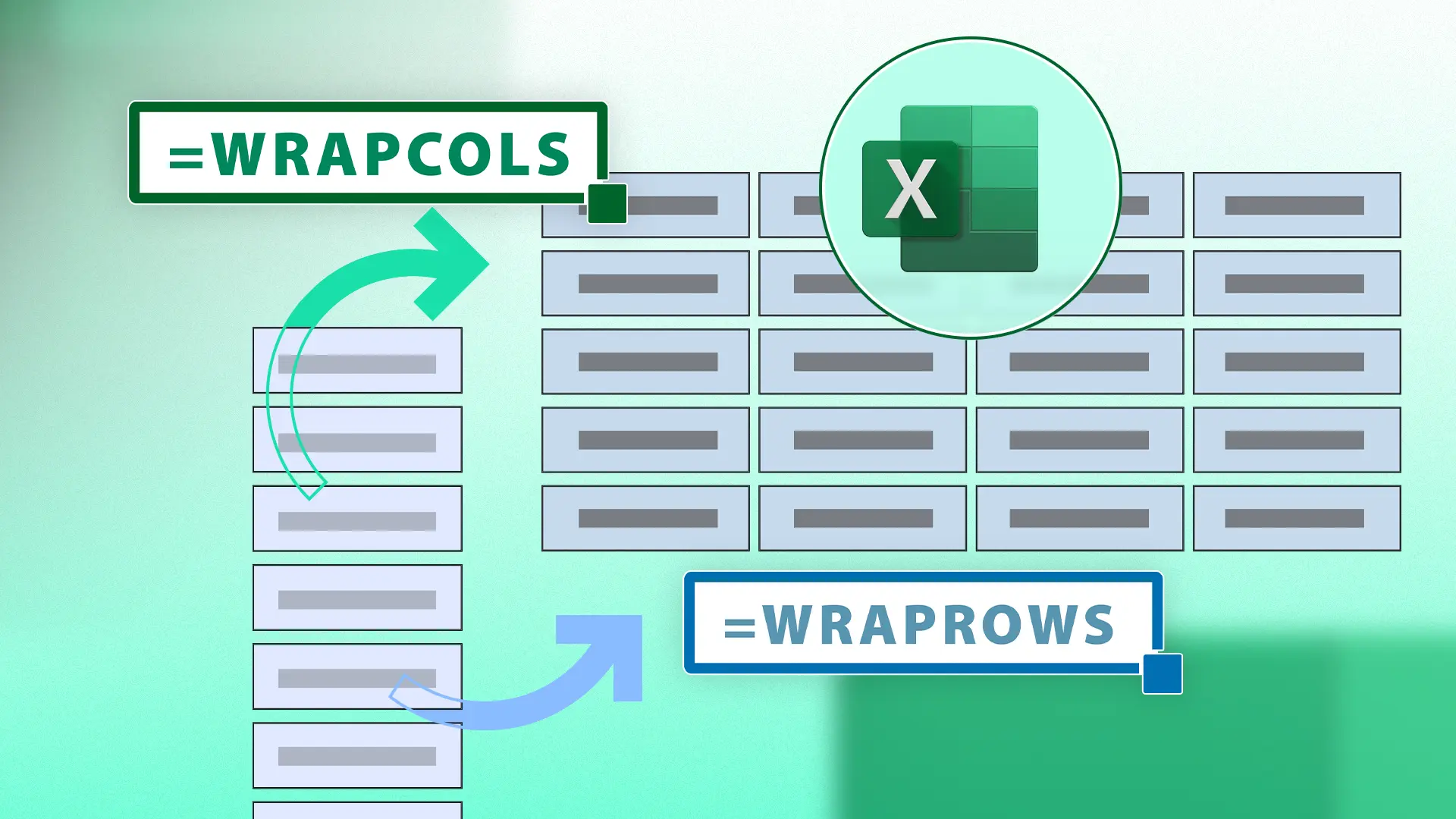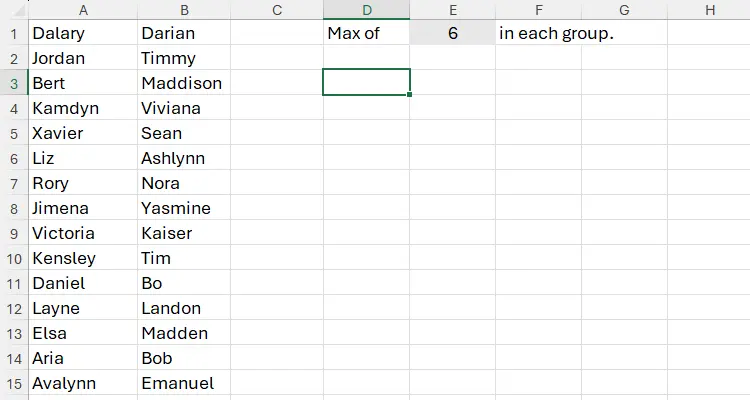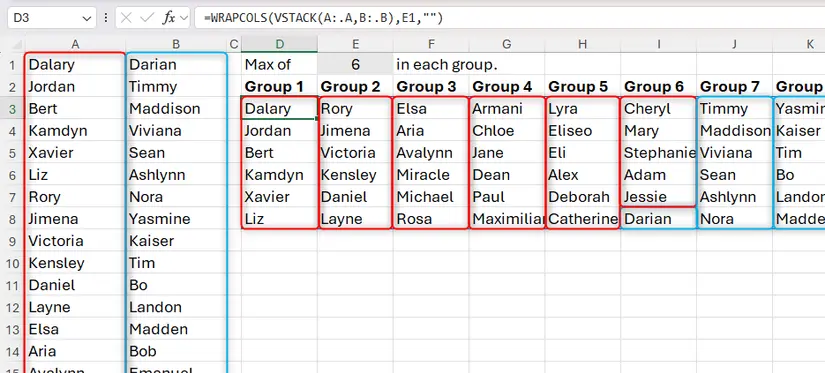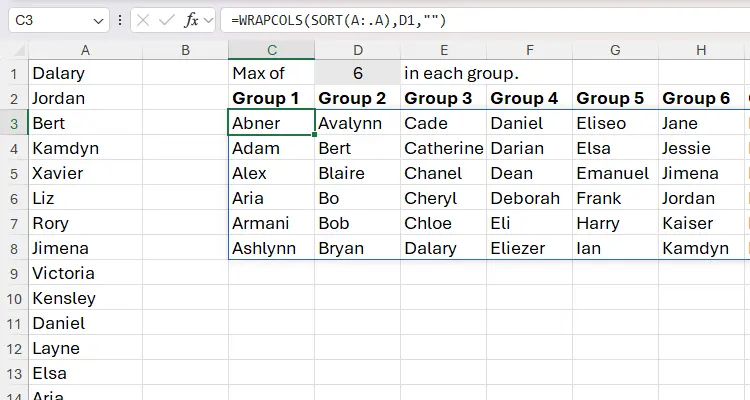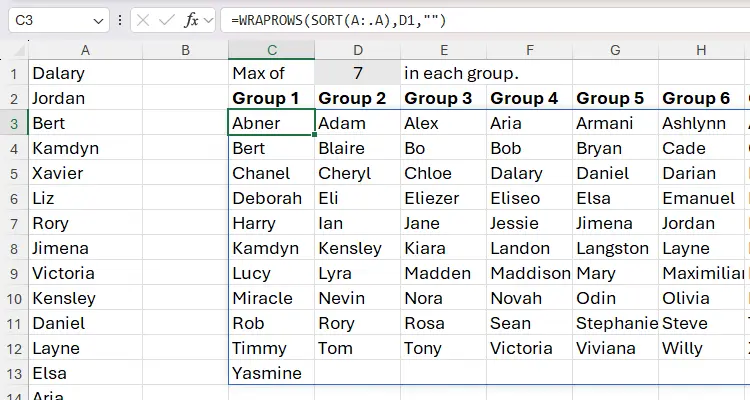پس از وارد کردن اطلاعات در اکسل امکان تقسیم کردن یک ستون به چند ستون یا ردیف وجود دارد. روشهای مختلفی برای این کار وجود دارد، طبعاً روش دستی مناسب کارهای پیچیده و جداول بزرگ داده نیست. بهتر است برای برای تقسیم کردن سلولها از تابع WRAPROWS در اکسل استفاده کنید که سلولها را در چند ردیف قرار میدهد. در صورتی که بخواهید سلولهایی که در یک ردیف یا ستون تایپ شده را به سلولهایی در چند ستون تبدیل کنید نیز تابع WRAPCOLS در اکسل مناسب کار شماست.
در ادامهی این مقالهی آموزش نرمافزار اکسل به نحوه استفاده از ۲ تابع WRAPCOLS و تابع WRAPROWS در اکسل میپردازیم. با سیارهی آیتی همراه باشید.
تبدیل کردن چند ستون یا ردیف به یک ستون در اکسل با تابع VSTACK
فرض کنید آرایهای از دادهها را در یک ستون تایپ کردهاید یا حالت پیچیدهتر اینکه اطلاعات را در ۲ یا چند ستون وارد کردهاید و میخواهید اطلاعات به چند ستون سلول تقسیم شود. به عنوان مثال جدول زیر حاوی نام افراد در ستون A و B است و هدف این است که این اطلاعات در گروههای ۶ تایی و به صورت ستونی مرتب شود.
گام نخست استفاده از تابعی برای یکی کردن ستونهای A و B است. برای این منظور از تابع VSTACK استفاده میکنیم. نکتهی مهم این است که اگر محدودهی سلولهای A:A که به معنی تمام سلولهای پر و خالی در ستون A است و همینطور B:B که همهی سلولهای ستون B است را در تابع VSTACK قرار بدهیم، خروجی تابع مناسب نخواهد بود چرا که سلولهای خالی نیز لحاظ میشود. برای حل کردن مشکل از علامت نقطه یا . استفاده میکنیم به این صورت که به جای A:A از A:.A استفاده میکنیم. به این ترتیب فرمول یکی کردن ستون A و B با حذف کردن سلولهای خالی به صورت زیر است:
=VSTACK(A:.A,B:.B)
روش تقسیم کردن سلولهای چند ردیف یا ستون به چند ستون سلول یا چند ردیف سلول در اکسل
پس از یکی کردن ستونهای داده، نوبت به گروهبندی و در واقع تقسیم کردن ستون طولانی داده به چند گروه کوچکتر میرسد. برای این کار از از تابع WRAPCOLS استفاده میکنیم. تابع WRAPCOLS در اکسل ۳ آرگومان دارد.
- آرگومان اول محدودهی سلولهایی است که میخواهید تقسیمبندی کنید.
- آرگومان دوم تعداد سلولها در هر یک از گروهها است.
- آرگومان سوم عبارتی است که در صورت خالی ماندن بعضی از سلولهای آخرین گروه، در سلولهای باقیمانده قرار میگیرد و آرگومان اختیاری است. میتوانید از "" برای خالی باقی گذاشتن سلولهای باقیمانده استفاده کنید.
میتوانید به جای عدد ۶ که تعداد عناصر هر گروه است، آدرس سلول حاوی تعداد عناصر را وارد کنیم که در مثال ما سلول E1 است. بنابراین فرمول موردنیاز برای تقسیمبندی کردن سلولهای ستون A و B به چند گروه کوچکتر به صورت زیر است:
=WRAPCOLS(VSTACK(A:.A,B:.B),E1,"")
به این ترتیب خروجی فرمول فوق، ستونهای ۶ تایی سلولها است:
همانطور که در تصویر فوق مشاهده میکنید، ترتیب سلولها به همان صورتی است که در ستون A و B وارد شده است. تابع WRAPPCOLS و WRAPROWS عملکرد دینامیک و پویا دارد به این معنی که با تغییر داده اطلاعات موجود در ستون A و B، خروجی تابع نیز تغییر میکند.
برای مرتبسازی سلولها بر حسب حروف الفبا و سپس تقسیمبندی، میتوانید از تابع SORT استفاده کنید و فراموش نکنید که برای صرفنظر کردن از سلولهای خالی، از علامت نقطه نیز استفاده کنید.
به صورت مشابه برای تبدیل کردن اطلاعاتی که در ستون A و B تایپ شده به گروههایی از سلول با چیدمان افقی میتوانید از تابع WRAPROWS استفاده کنید. به عنوان مثال اگر بخواهیم در هر ردیف خروجی، ۷ سلول نمایش داده شود و ترتیب سلولها بر حسب حروف الفبا باشد، از فرمول زیر استفاده میکنیم:
=WRAPROWS(SORT(A:.A),7,"")
خروجی فرمول فوق به این صورت است:
در مورد نحوهی مرتبسازی به کمک تابع SORT توجه کنید که برای مرتبسازی به صورت نزولی میتوانید آرگومان سوم این تابع را عدد -1 وارد کنید و به جای آرگومان دوم این تابع نیز چیزی وارد نکنید. به عبارت دیگر بین دو ویرگول، عبارتی وارد نکنید.
در کنار استفاده از توابع WRAPCOLS یا WRAPROWS میتوانید از تابع پیشرفتهتری به اسم Power Query نیز استفاده کنید و سلولها را به شکل دلخواه تقسیمبندی، مرتب و فیلتر کنید.
howtogeekسیارهی آیتی